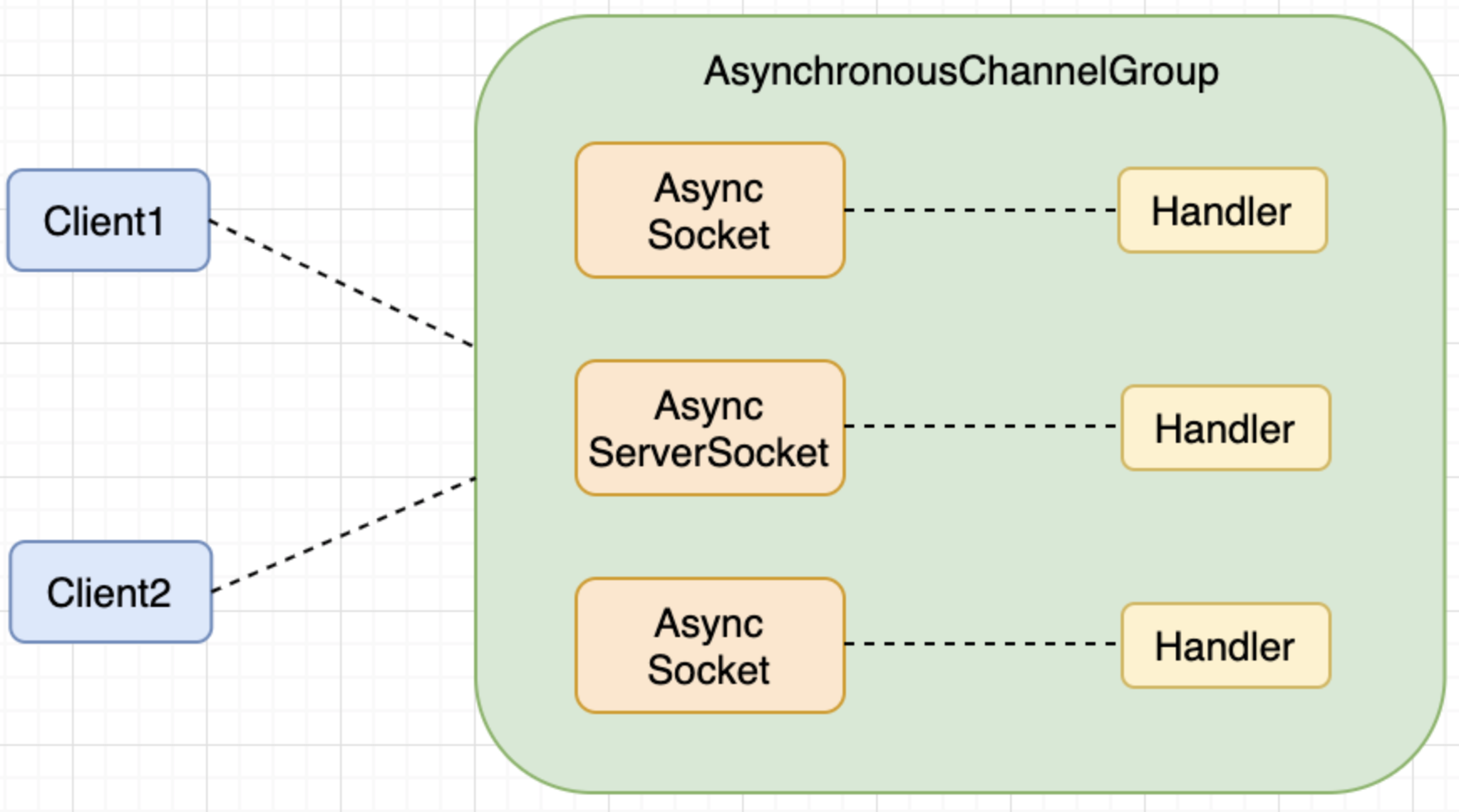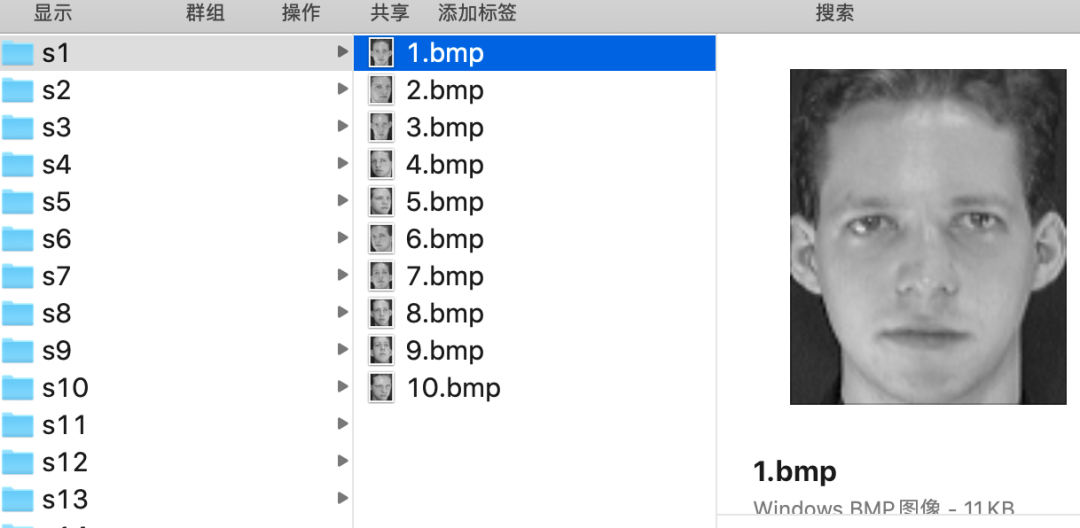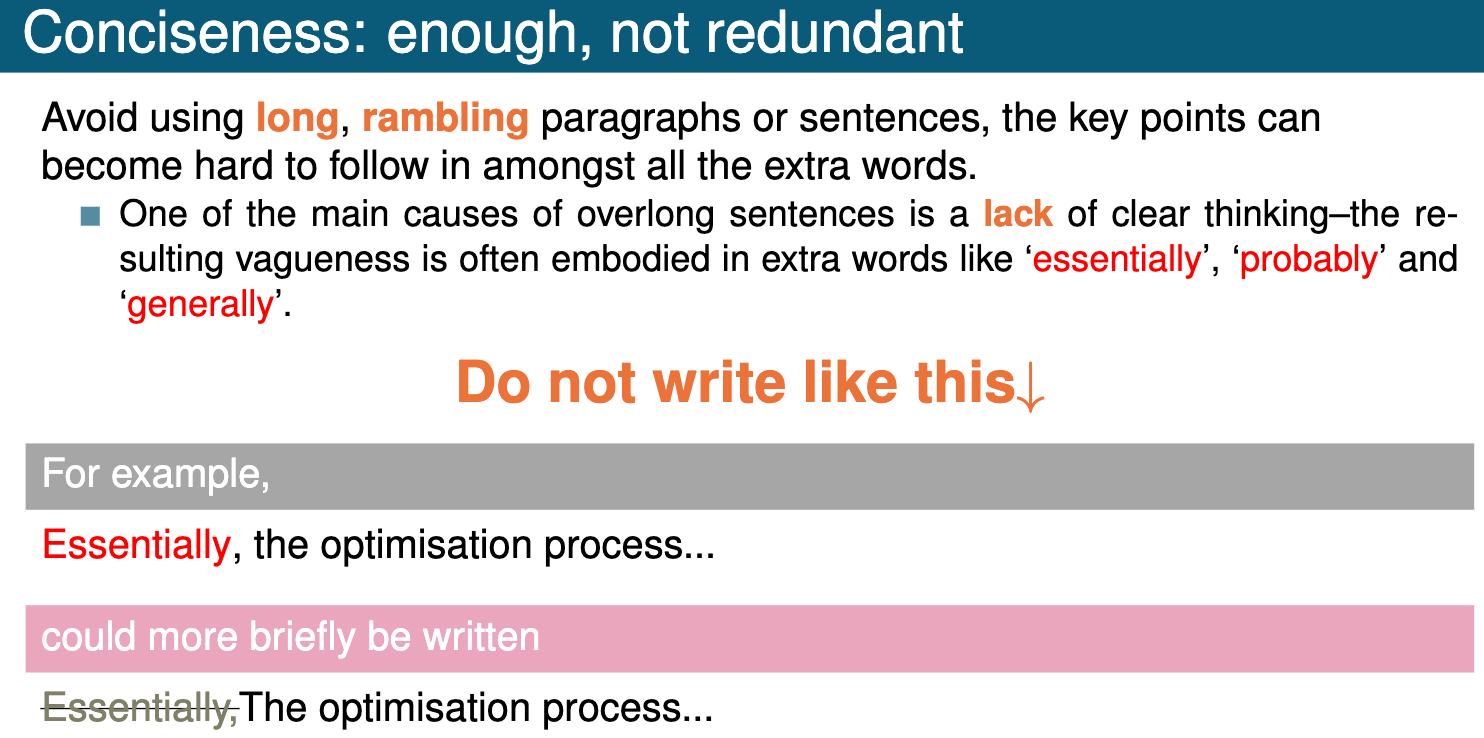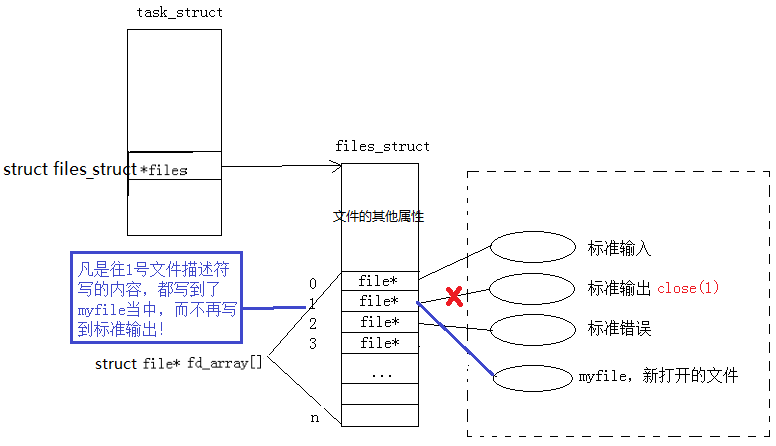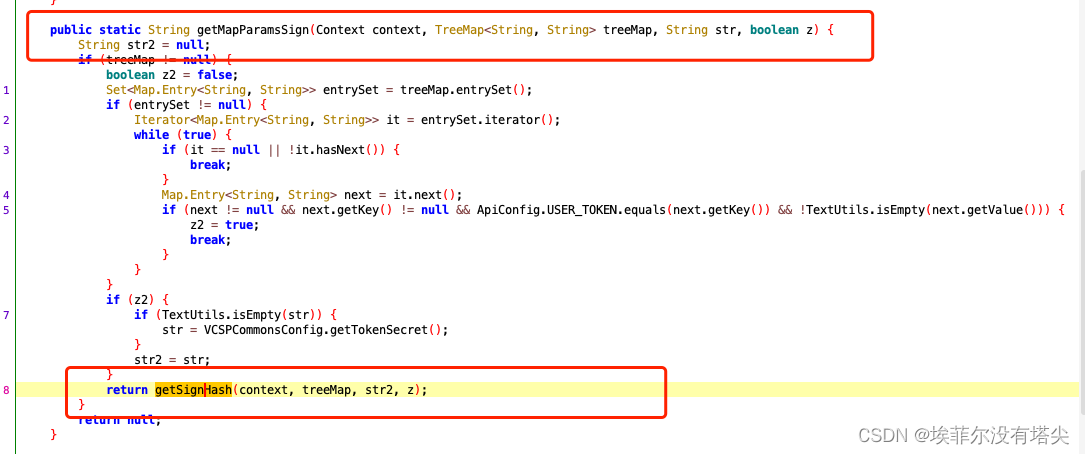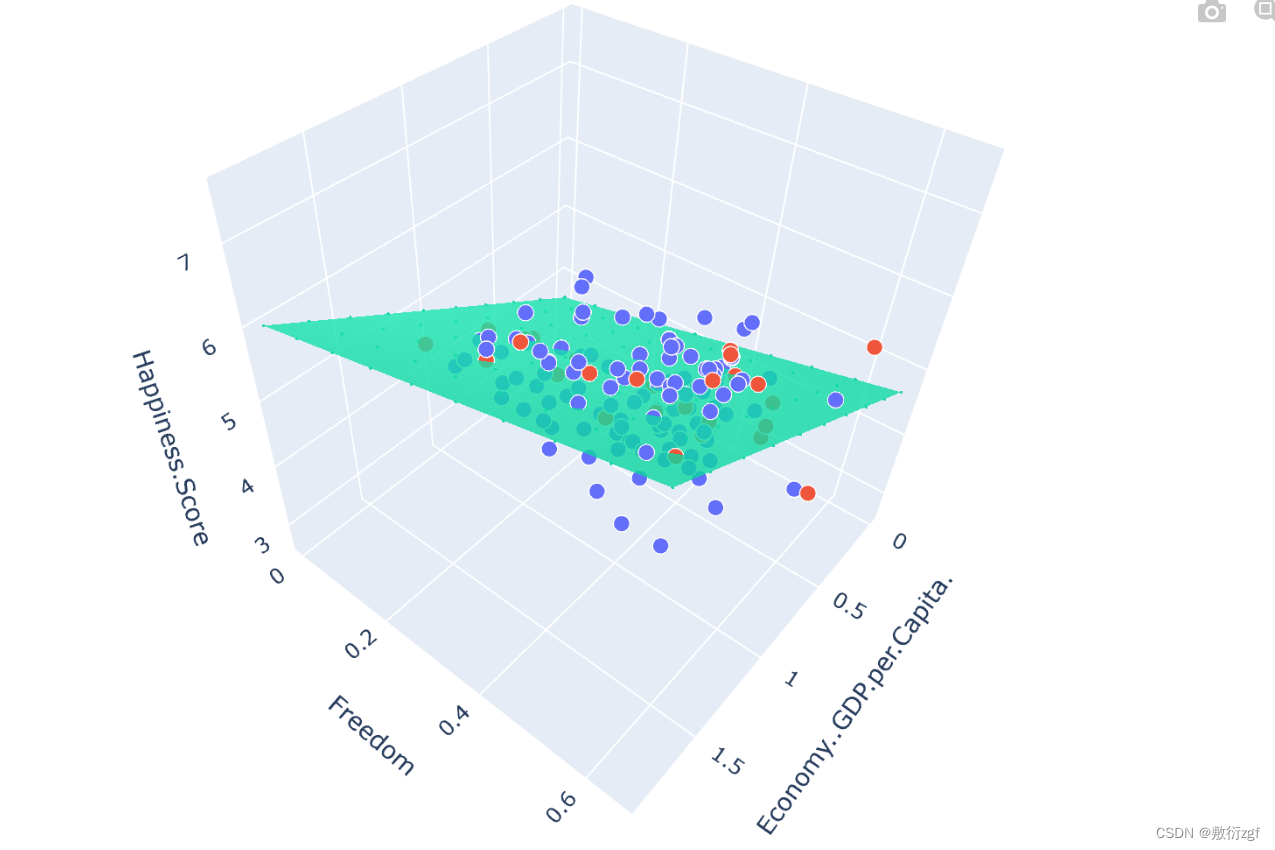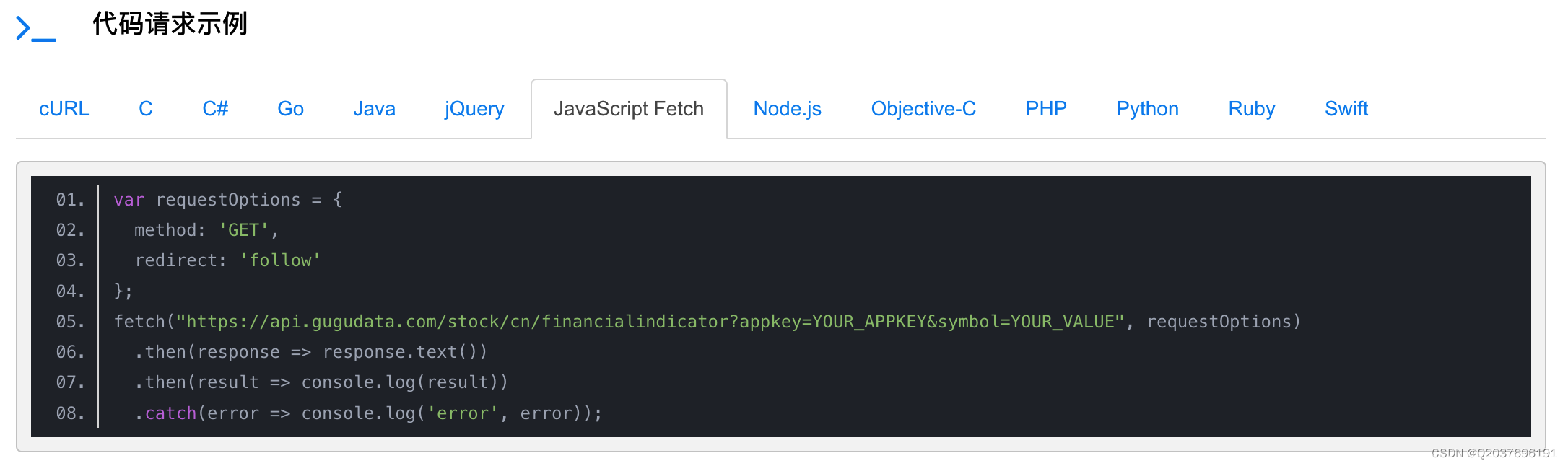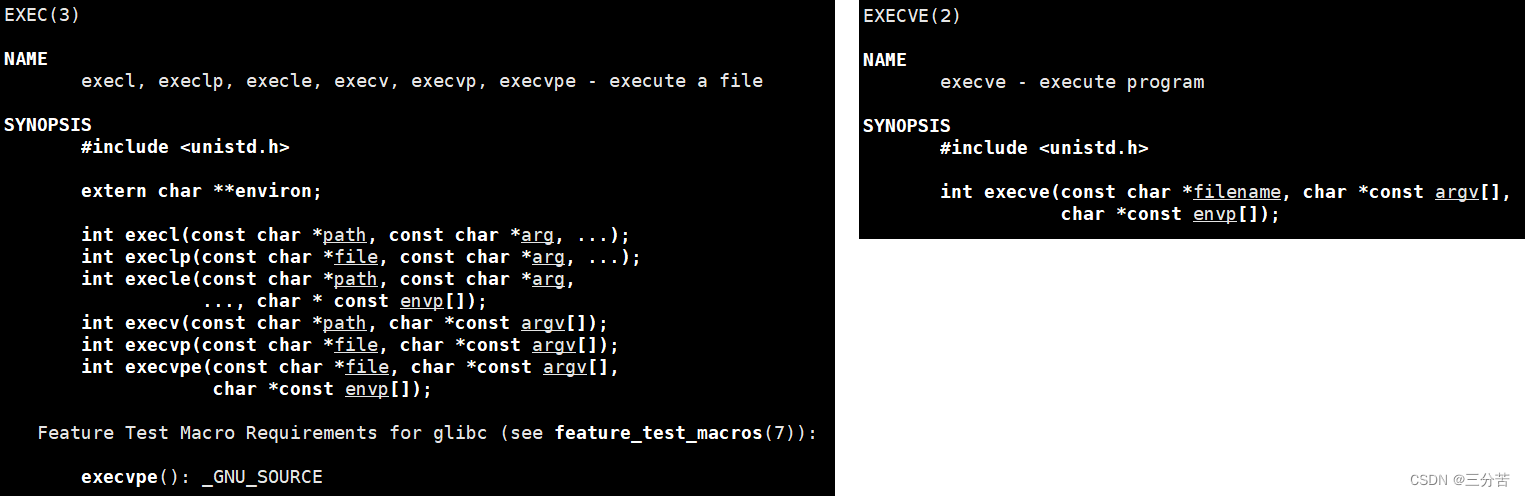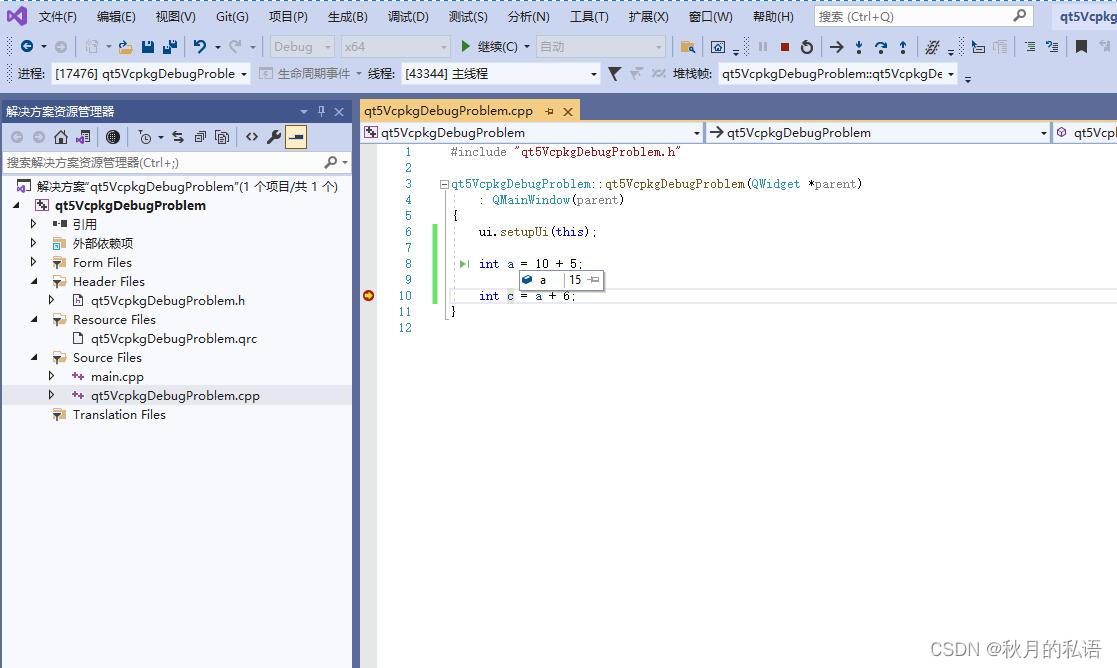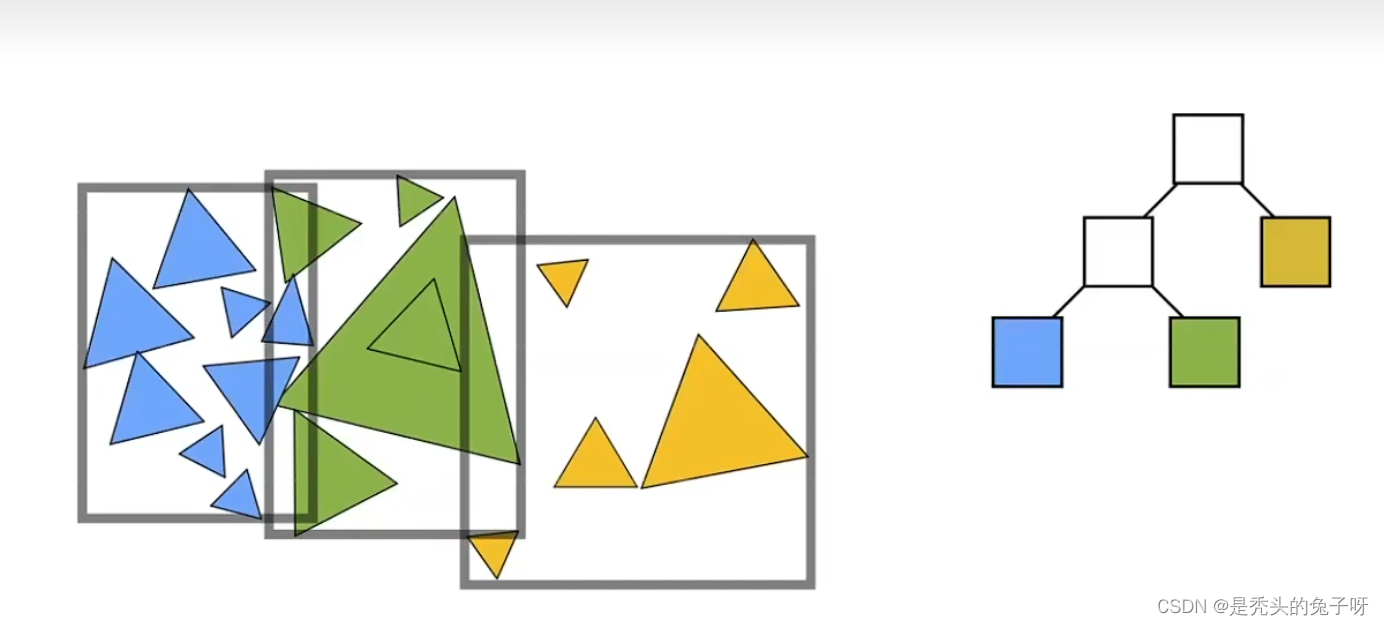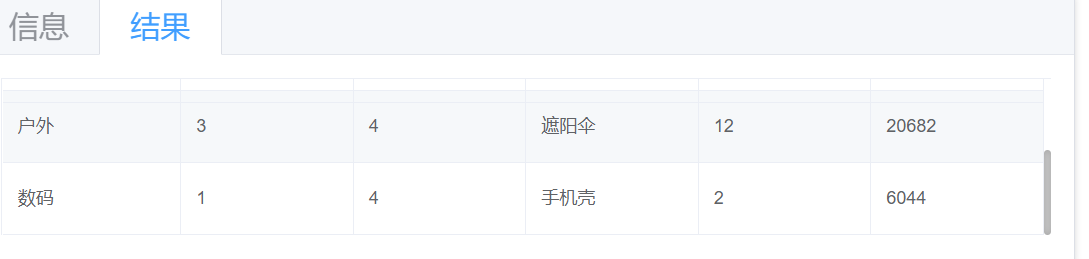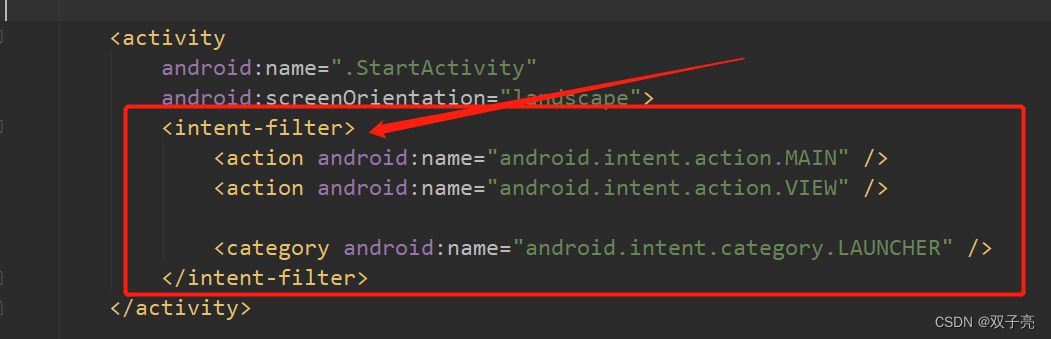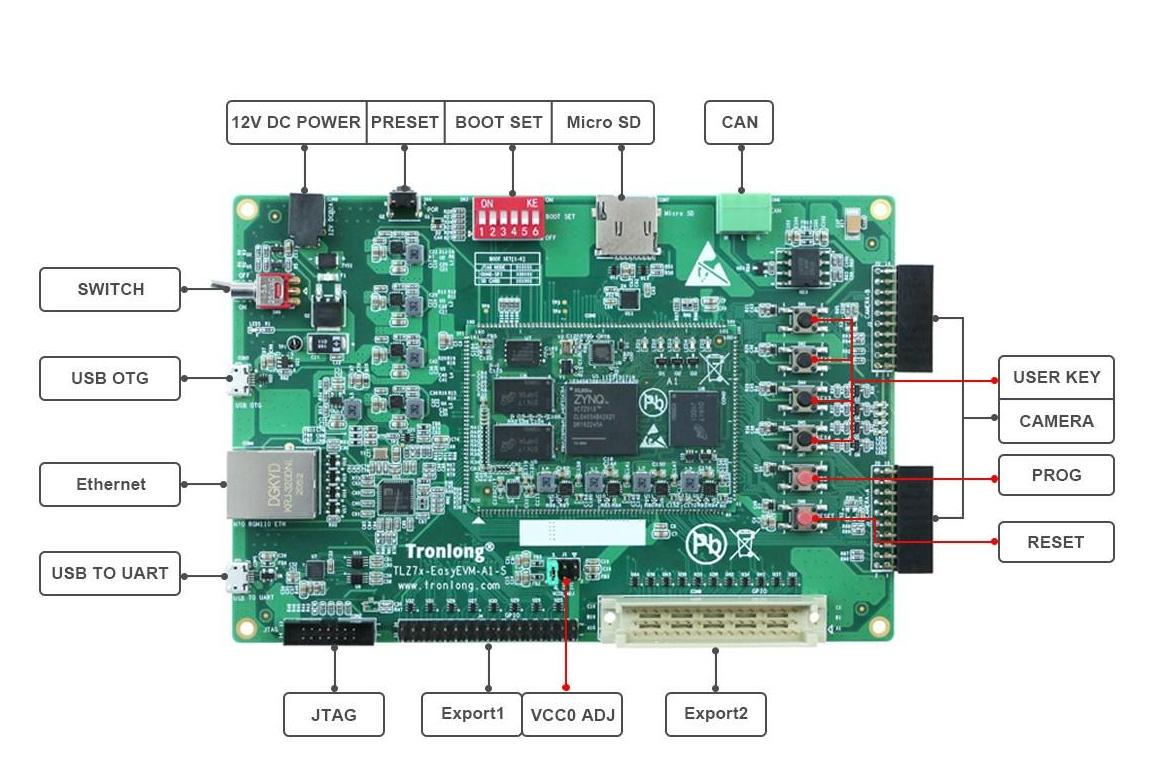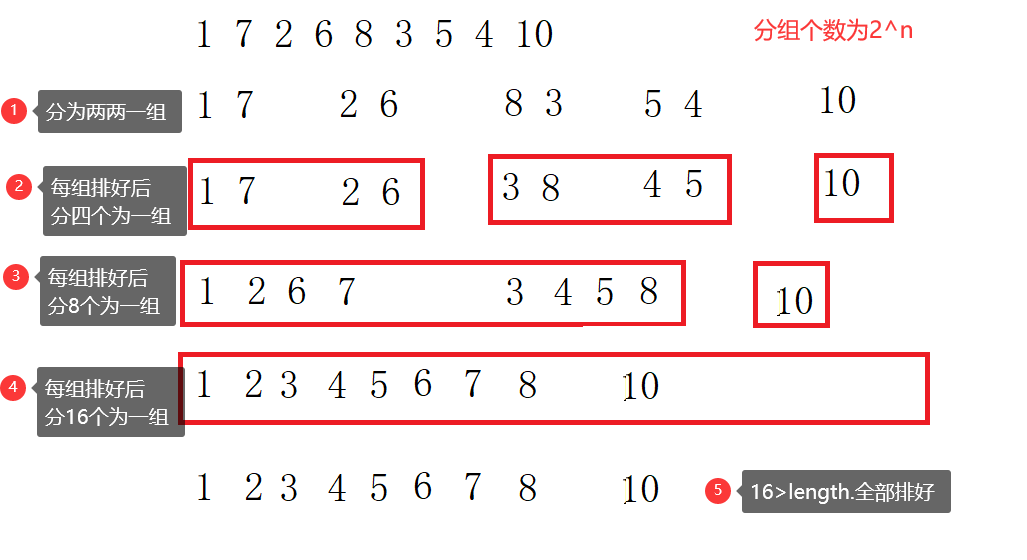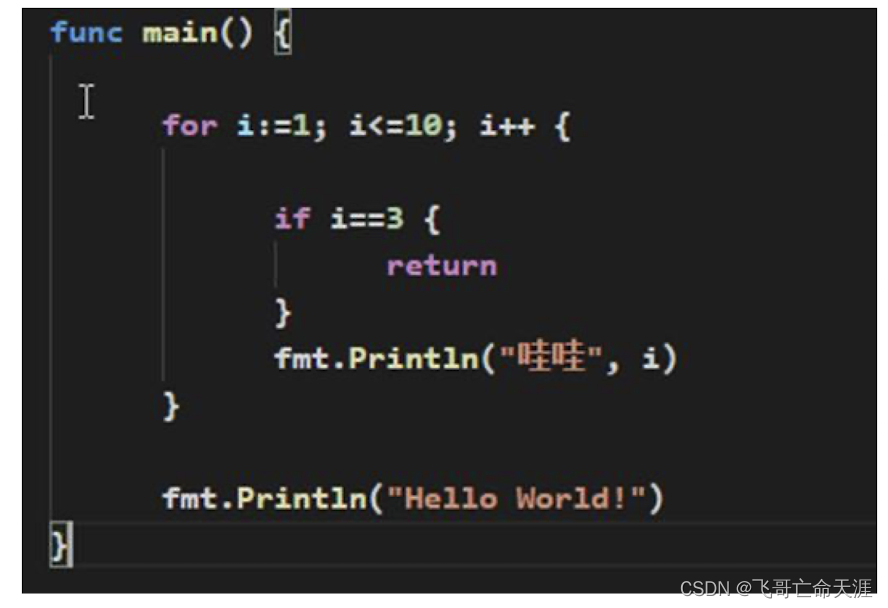1.我这边使用的是react-navigation,参照官网安装完启动,执行 npm install @react-navigation/native。在安卓模拟器会报这个错误“invariant violation: requirenativecomponent: “rncsafeareaprovider” was not found in the uimanager”,其实除了安装react-navigation,我们还需安装如下插件:
npm install react-native-reanimated react-native-gesture-handler react-native-screens react-native-safe-area-context @react-native-community/masked-view
2.新建navigation/index.js、src/page目录/文件:
3.假设我们APP,有首页、产品,购物车、个人中心四个模块,我们在src/page里新建四个目录Home、Product、ShoppingCart、Mine,并各建一个index.js文件。

4.由于我们在项目中可能会用到一些icon,这里我们使用这个react-native-vector-icons库
npm i react-native-vector-icons
针对Andriod ,我们还需作如下配置:
①在android/app/build.gradle添加:
apply from: "../../node_modules/react-native-vector-icons/fonts.gradle"
implementation project(':react-native-vector-icons')
②在android/settings.gradle添加:
apply plugin: 'com.android.application'
// 新加的代码
apply from: "../../node_modules/react-native-vector-icons/fonts.gradle"
android {
...
}
dependencies {
implementation fileTree(dir: "libs", include: ["*.jar"])
//noinspection GradleDynamicVersion
implementation "com.facebook.react:react-native:+" // From node_modules
// 新加的代码
implementation project(':react-native-vector-icons')
}
③我的版本是用的"react-native-vector-icons": “^9.2.0”,所以不需要在android/app/src/main/java/MainApplication.java,添加任何代码,与react-native-vector-icons的推荐写法不一致
④引用的话,直接在所需要的地方引入即可使用:
import Icon from 'react-native-vector-icons/FontAwesome';
const myIcon = <Icon name="home" size={30} color="#900" />;
// size表示这个icon的大小,name表示用的是哪个icon,color表示这个icon显示的颜色
5.配置路由
①首先我们先配置APP底部的路由,我们在navigation目录中新建BottomTabBar.js,这里我们需要用到@react-navigation/bottom-tabs插件,首先安装插件 npm i @react-navigation/bottom-tabs
// BottomTabBar.js
import { createBottomTabNavigator } from '@react-navigation/bottom-tabs';
import Home from '../src/page/Home/index';
import Product from '../src/page/Product/index';
import ShoppingCart from '../src/page/ShoppingCart/index';
import Mine from '../src/page/Mine/index';
import Icon from 'react-native-vector-icons/Ionicons';
const Tab = createBottomTabNavigator();
export default function TabBar() {
return (
<Tab.Navigator
screenOptions={({ route }) => ({
tabBarIcon: ({ focused, color, size }) => {
let iconName;
if (route.name === 'Home') {
iconName = focused
? 'home'
: 'home-outline';
} else if (route.name === 'Product') {
iconName = focused ? 'rocket' : 'rocket-outline';
}else if (route.name === 'ShoppingCart') {
iconName = focused ? 'cart' : 'cart-outline';
}else if (route.name === 'Mine') {
iconName = focused ? 'person' : 'person-outline';
}
// You can return any component that you like here!
return <Icon name={iconName} size={size} color={color} />;
},
tabBarActiveTintColor: 'tomato',
tabBarInactiveTintColor: 'gray',
})}
>
<Tab.Screen name="Home" component={Home} />
<Tab.Screen name="Product" component={Product} />
<Tab.Screen name="ShoppingCart" component={ShoppingCart} />
<Tab.Screen name="Mine" component={Mine} />
</Tab.Navigator>
);
}
②我们配置stack路由,也就是非TAB栏的路由,比如像详情页的路由,我们在navigation/index.js配置,先安装插件 npm i @react-navigation/stack
//index.js
import { createStackNavigator } from '@react-navigation/stack';
import BottomTabBar from './BottomTabBar' // 引入底部TAB栏
import ProductDetails from '../src/page/Product/Detail/index'; // =>产品详情页
import Scan from '../src/page/Mine/Scan/index'; // => 个人中心 扫一扫页面
const Stack = createStackNavigator();
// stack路由配置
export default function Navigation(){
return (
<Stack.Navigator>
<Stack.Screen name={"Navigation"} options={{headerShown:false}} component={BottomTabBar} />
<Stack.Screen name={"ProductDetails"} component={ProductDetails} />
<Stack.Screen name={"Scan"} component={Scan} />
</Stack.Navigator>
)
}
③ 修改App.js文件
// In App.js in a new project
import * as React from 'react';
import { NavigationContainer } from '@react-navigation/native';
import Navigation from './navigation/index'
function App() {
return (
<NavigationContainer>
<Navigation />
</NavigationContainer>
);
}
export default App;
效果如下:
React Native 路由效果图
代码已上传到 git: https://github.com/pengmaoxing/RN.git
上一篇:React Native windows环境搭建